Hoe maak je een eerste rijkop in excel?
In Excel zijn kopteksten een zeer belangrijk onderdeel van de gegevensstructuur, waardoor gegevens gemakkelijker te lezen en te begrijpen zijn.
Dit helpt gebruikers te begrijpen welk type gegevens de cellen onder verschillende kolommen zullen hebben op basis van de koptekstnamen.
Iedereen die in Excel werkt, weet dus hoe belangrijk het is om de eerste rij van uw gegevensset als koprij te hebben.
In deze zelfstudie wordt uitgelegd hoe u van de eerste rij met uw gegevens een koprij kunt maken.
Stappen om van de eerste rij een koprij te maken met behulp van de Freeze-optie
Door Vastzetten toe te passen op de eerste rij in de gegevensset, wordt de eerste rij bevroren als koprij, en als u naar beneden scrolt in het werkblad, wordt de eerste koprij bevroren. hoofd zal altijd zichtbaar zijn.
- Open eerst de gegevens in het spreadsheet, waar u de eerste rij als koprij wilt bevriezen.
- Ga daarna naar het tabblad “Beeld” en klik op het pictogram “Veelvensters bevriezen” en klik vervolgens op de optie “Bovenste rij bevriezen” in het vervolgkeuzemenu.
- Of gebruik de sneltoets “Alt → W → F → R” om direct de optie “Bovenste rij bevriezen” te kiezen.
- Op dit moment is uw eerste rij bevroren als koptekstrij en als u door het Excel-werkblad bladert, zijn de kopteksten altijd zichtbaar.
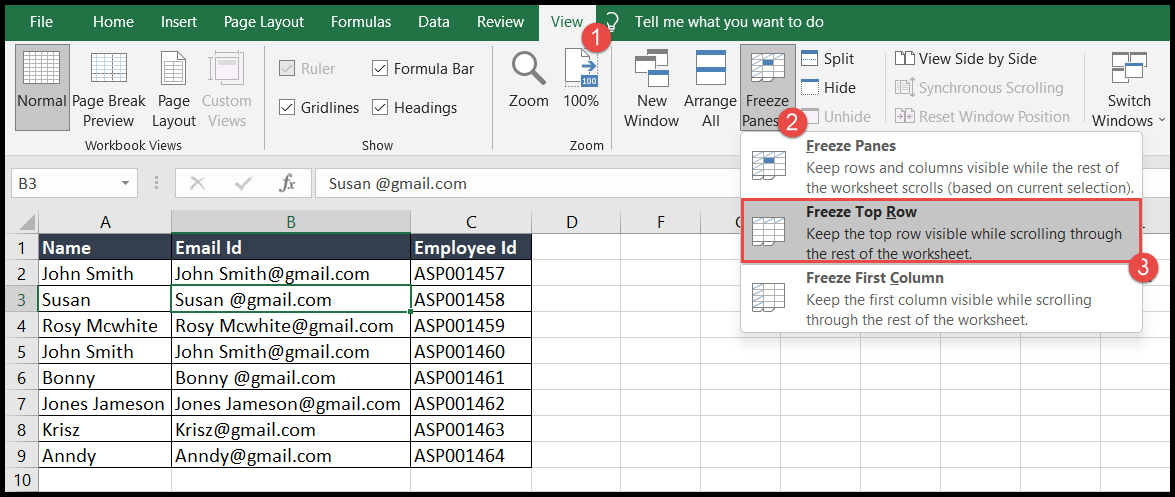
Converteer gegevens naar tabelindeling om van de eerste rij een koprij te maken
U kunt uw gegevensset naar tabelindeling converteren en van de eerste rij een koprij maken door de onderstaande stappen te volgen:
- Navigeer eerst naar een cel in de gegevens en navigeer vervolgens naar het tabblad ‘Start’.
- Klik daarna op het pictogram “Opmaak als tabel” en kies het ontwerp van het tabelformaat.
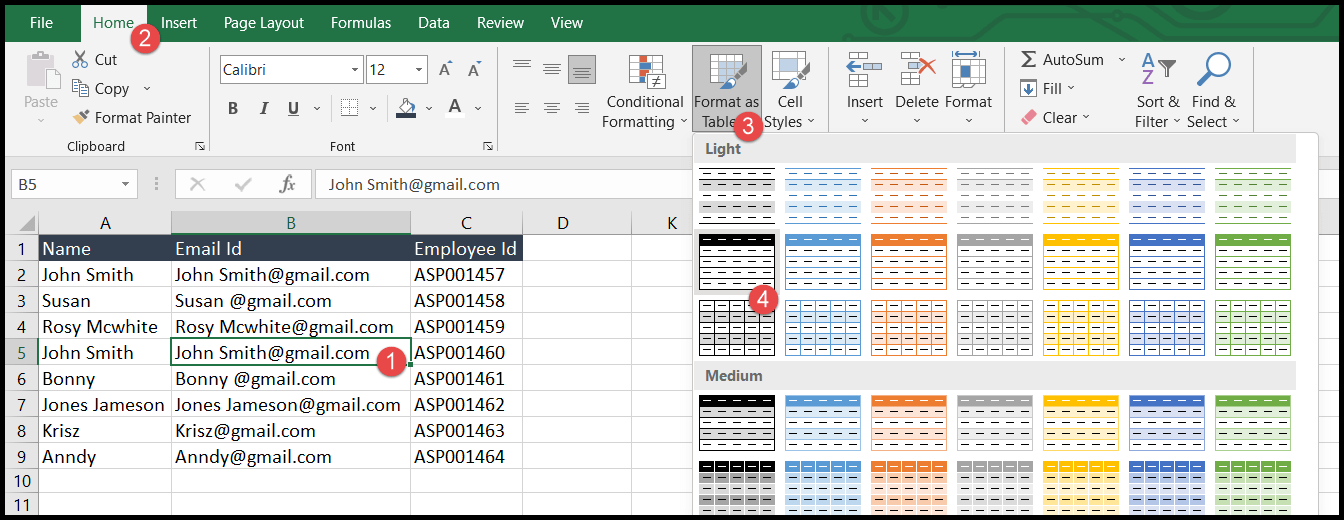
- Zodra u het tabelformaat kiest of tegelijkertijd op de sneltoets “Ctrl + T” drukt, wordt het dialoogvenster “Tabel maken” geopend.
- Nu zult u zien dat uw gegevensbereik automatisch wordt geselecteerd en hoeft u alleen maar de optie “Mijn tabel heeft kopteksten” te selecteren en op OK te klikken.
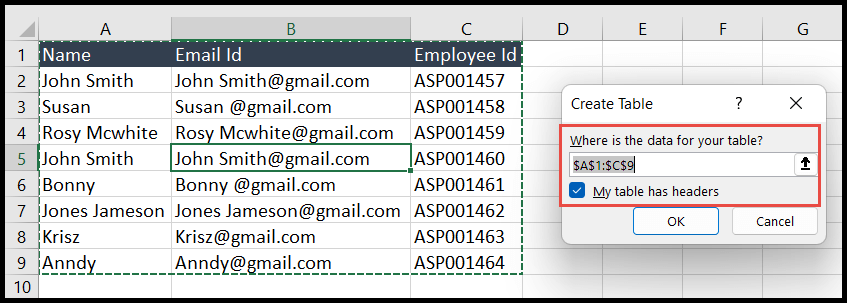
- Op dit moment worden de gegevens geconverteerd naar tabelformaat met de eerste rij als koprij met filterpictogrammen.
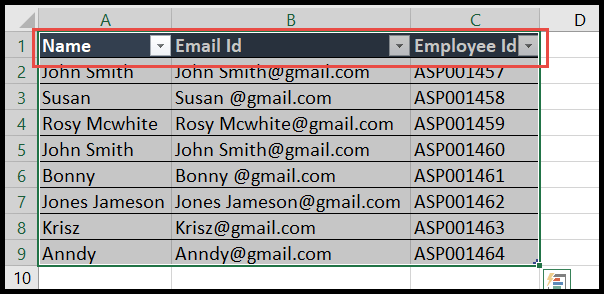
Selecteer de eerste rij als koprij met de Power Query-editor
U kunt de Power Query-editor gebruiken om van de eerste rij van uw gegevensset de koprij te maken door de onderstaande stappen te volgen:
- Navigeer eerst naar een cel in de gegevensset, navigeer naar het tabblad “Gegevens” en klik op de optie “Uit tabel/bereik”.
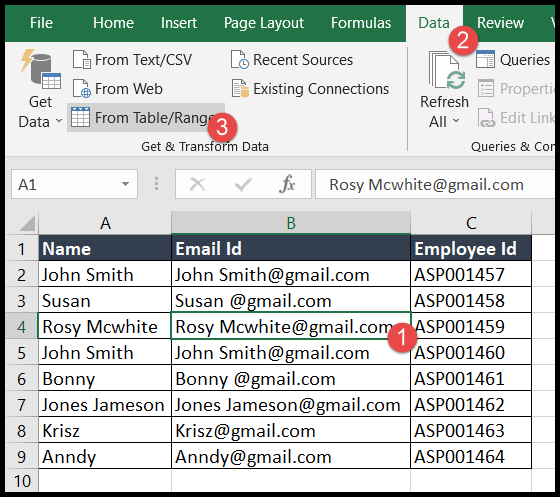
- Bekijk daarna het geselecteerde bereik als dit uw gehele dataset bestrijkt, schakel vervolgens de optie “Mijn tabel heeft kopteksten” uit en klik op OK.
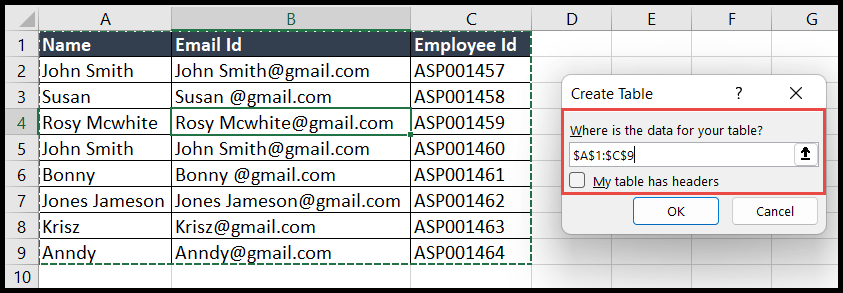
- Klik nu onder het tabblad “Home” op het vervolgkeuzepictogram “Gebruik eerste regel als koptekst” en selecteer vervolgens de eerste optie “Gebruik eerste regel als koptekst”.
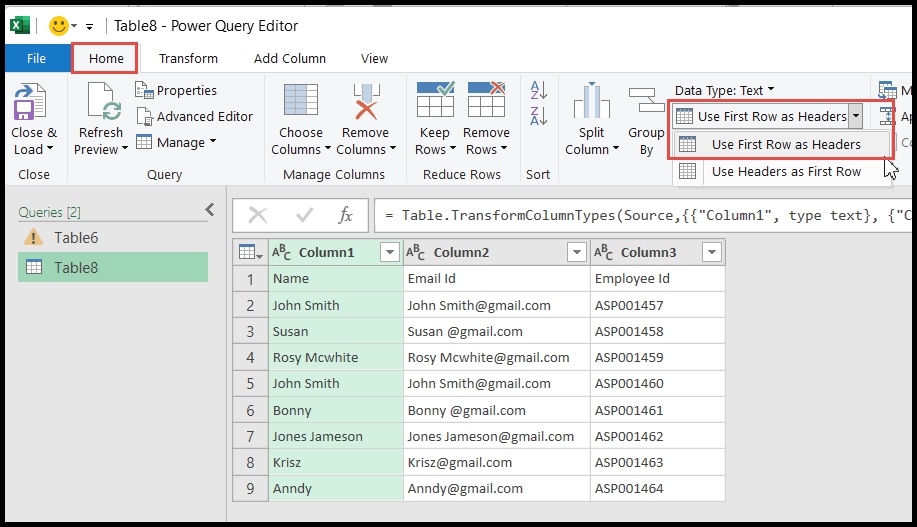
- Zodra u op “Gebruik eerste rij als kopteksten” klikt, wordt de eerste rij met uw gegevens omgezet in kopteksten.
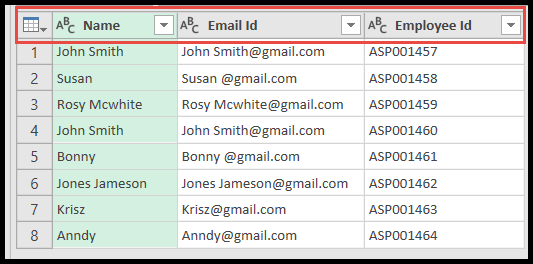
- Klik aan het einde op het pictogram “Sluiten en laden” en klik vervolgens op de optie “Sluiten en laden” in het vervolgkeuzemenu.
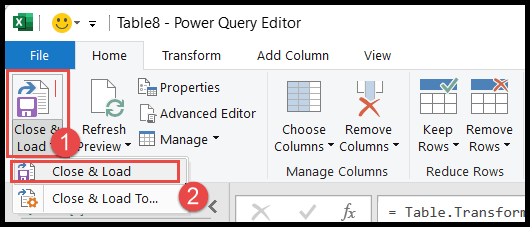
- Zodra u op de optie “Sluiten en laden” klikt, worden uw gegevens overgebracht naar een nieuw blad in dezelfde werkmap met de eerste rij als kopteksten.
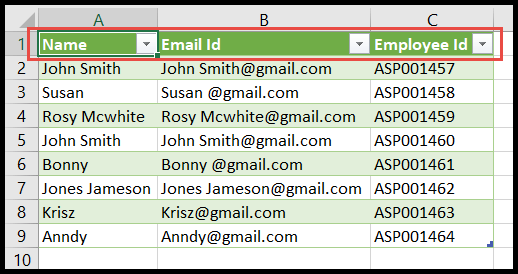
Selecteer de eerste rij als koprij met behulp van de lay-out
Vaak moet u de eerste rij van uw gegevens instellen als koprij en wilt u deze koprij op elke pagina afdrukken wanneer u de gegevens afdrukt. Volg hiervoor de onderstaande stappen:
- Ga eerst naar het tabblad “Pagina-indeling”, klik vervolgens op de optie “Titels afdrukken” en het dialoogvenster “Pagina-instelling” wordt geopend.

- Ga daarna naar het veld “Rijen om bovenaan te herhalen” en selecteer de eerste koptekstrij. Klik vervolgens op de knop “Afdrukvoorbeeld” om te zien of de kopteksten correct zichtbaar zijn op de pagina’s.
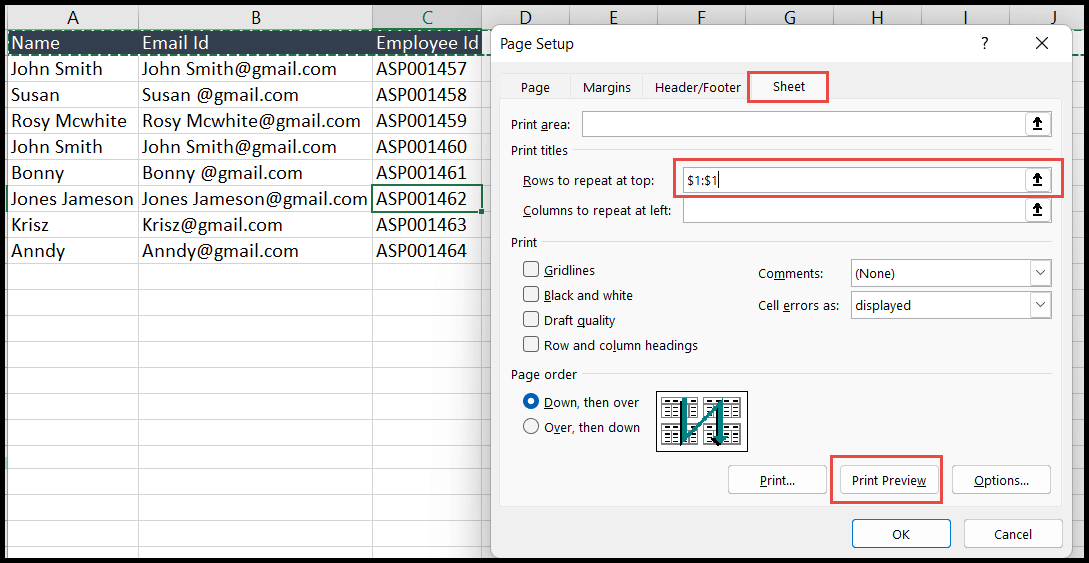
- Ga aan het einde naar het tabblad “Bestand” en klik op de optie “Afdrukken” of gebruik de sneltoets “Ctrl + P” om naar het dialoogvenster “Afdrukken” te gaan om de pagina’s af te drukken.